Należy zawsze uważać na oprogramowanie, które zostało pobrane i zainstalowane bez wiedzy użytkownika. Segurazo Antivirus, który lubi wkradać się na Systemy Windows 10 jest jednym z takich programów, który nie tylko zmniejsza wydajność komputera, ale może stać się potencjalnym zagrożeniem.
Dlatego pomożemy Ci, jeśli chcesz usunąć Segurazo. Przegląd:
Jak mogę usunąć Segurazo?
- W celu samodzielnej ochrony należy najpierw utworzyć kopię zapasową danych (Backup)
- Skanuj za pomocą programu antywirusowego
- System Windows 10 wyszukuje antywirusa Segurazo
- Ustawienia: Otwarte aplikacje i funkcje
- Wybierz i odinstalujSegurazo
- Przeprowadzićcałkowite usunięcie
- Uruchom ponownie komputer i zakończ dezinstalację
Wszystkie te kroki wyjaśnimy bardziej szczegółowo w poniższym przewodniku krok po kroku, który jest odpowiednikiem naszego Pomoc w instalacji znacznie zwiększy bezpieczeństwo Twojego środowiska pracy.
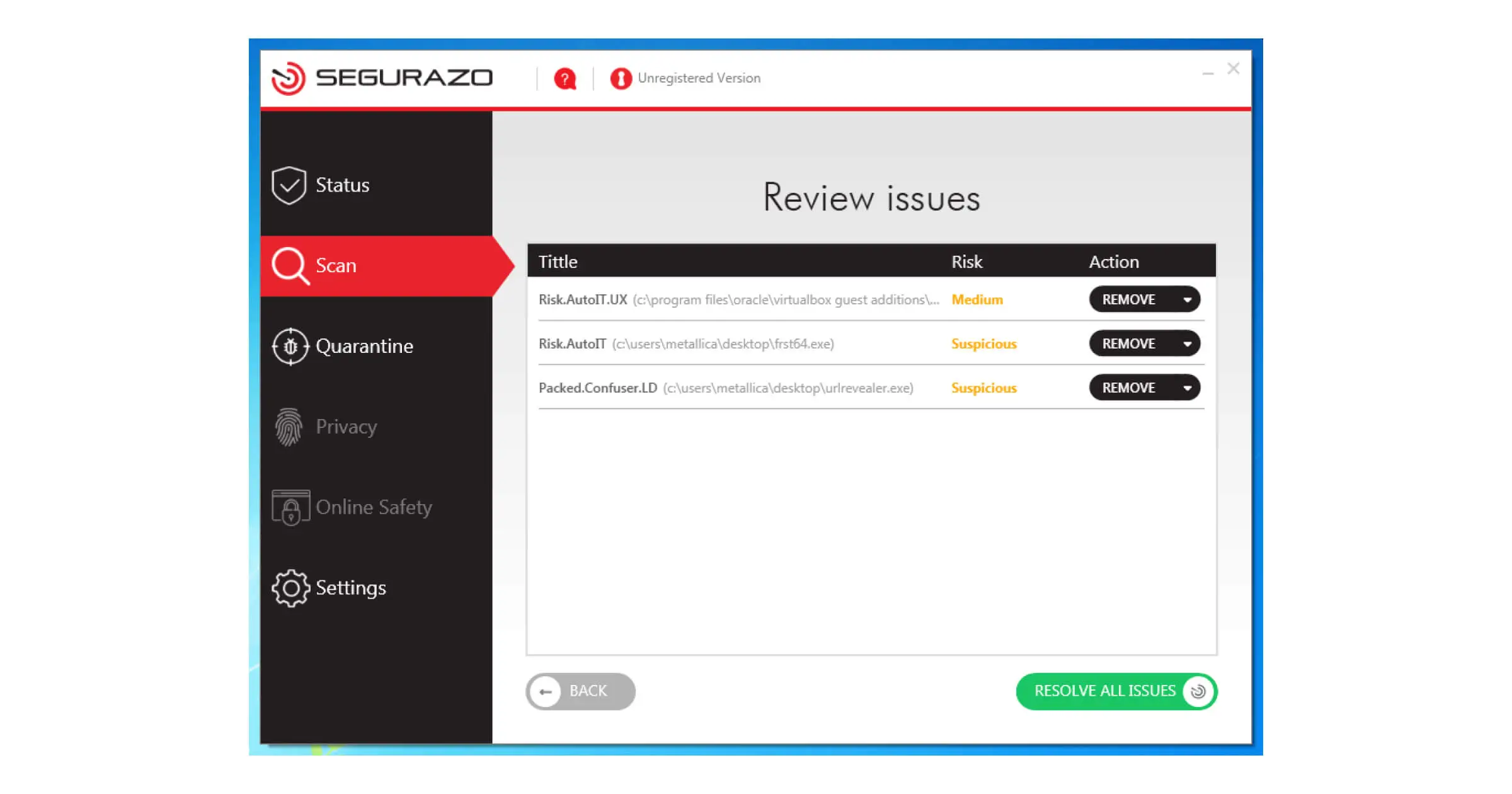
Co to jest Segurazo Antivirus?
Segurazo Antivirus to złośliwe oprogramowanie, które nie ma żadnej rzeczywistej użyteczności, a nawet próbuje przekonać użytkownika do zakupu licencji za pomocą fałszywych wiadomości. Ponadto, istnieją trudności z dezinstalacją, jak również stałe reklamy, których ofiarą pada wielu użytkowników. Usunięcie programu jest zdecydowanie zalecane.
Należy zachować ostrożność podczas odwiedzania podejrzanych stron internetowych i instalowania bezpłatnego oprogramowania, ponieważ Segurazo Antivirus zazwyczaj pobiera się przez backdoora. W przeciwieństwie do zwykłego złośliwego oprogramowania, które działa w ukryciu w tle, Segurazo wtłacza się we wszystkie procesy systemu operacyjnego. Porównywalne z Komunikat aktywacyjny z systemu Windows 10 program nieustannie prosi o opłacenie zaawansowanych usług w celu uniknięcia ewentualnych zagrożeń.
Nie podawaj żadnych danych osobowych i ignoruj “zalecenia”, które mają pomóc w optymalizacji systemu – są to po prostu zmyślone wnioski, które a prawdziwy antywirus nie pokaże się. W najlepszym przypadku, nie otworzyłeś programu Segurazo Antivirus ani razu. Pokażemy Ci teraz szczegółowo, jak usunąć Segurazo i oczyścić swój komputer.
Jak usunąć Segurazo? Krok po kroku, aby zakończyć dezinstalację
1. Dla własnej ochrony najpierw należy wykonać kopię zapasową danych (Backup)
Ten środek ostrożności jest szczególnie przydatny, jeśli można założyć, że program Segurazo Antivirus był już aktywny na zaatakowanym komputerze przez długi czas i był w stanie się rozprzestrzeniać. Podłącz więc zewnętrzny dysk twardy lub przenieś wszystkie ważne pliki do zaufanego systemu w chmurze, aby w najgorszym wypadku móc skorzystać z tej kopii zapasowej.
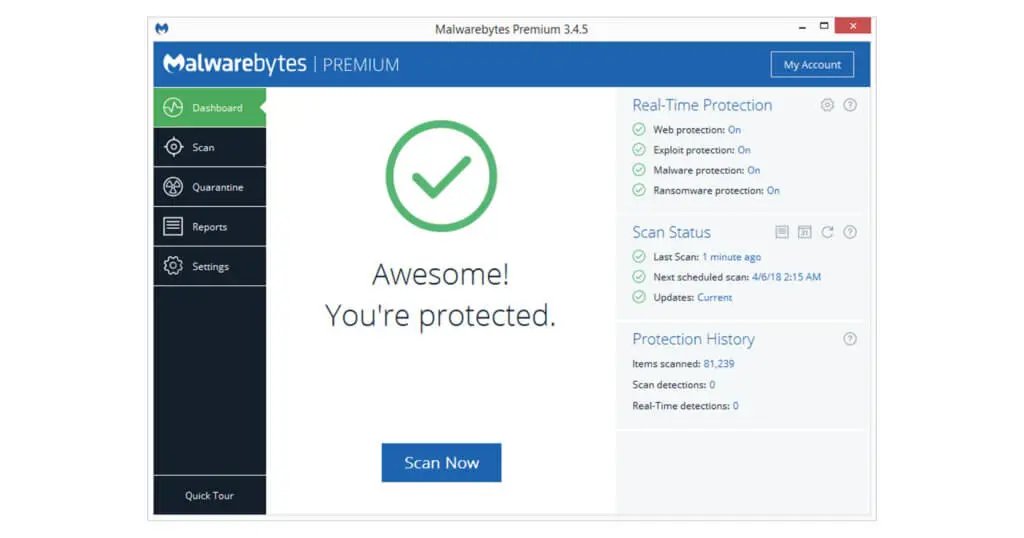
2. Skanuj za pomocą programu antywirusowego
Zanim przejdziesz do kolejnych kroków ręcznej dezinstalacji, zalecane jest użycie programu antywirusowego, takiego jak Malwarebytes Premiumktóry jest specjalnie zaprojektowany do wykrywania złośliwego oprogramowania, takiego jak Segurazo Antivirus. Kompleksowe skan owanie automatycznie przeskanuje wszystkie wpisy i przeniesie potencjalne zagrożenia do kwarantanny. Stamtąd można usunąć Segurazo.
3. Windows 10 Szukaj programu antywirusowego Segurazo
Otwórz funkcję wyszukiwania w Windows 10klikając prawym przyciskiem myszy na menu Start Szukaj . Nawet w starszych wersjach, takich jak Windows 7 Home Premium powinieneś znaleźć to polecenie w podobny sposób. W polu tekstowym wpisz Segurazo, Antivirus lub Santivirus . W ten sposób można sprawdzić, czy oprogramowanie zostało w ogóle zainstalowane.
4. Ustawienia: Otwarte aplikacje i funkcje
Jeśli Twoje wyszukiwanie zakończyło się powodzeniem, możesz usunąć Segurazo poprzez wykonanie ręcznej deinstalacji. Aby to zrobić, otwórz ponownie ustawienia systemu Windows 10, klikając prawym przyciskiem myszy w menu Start. Możesz uzyskać dostęp do listy wszystkich zainstalowanych programów poprzez Apps & Features.
5. Wybierz i odinstaluj Segurazo
Wyszukaj wszystkie wpisy zawierające słowo Segurazo (np. Segurazo Realtime Protection Lite) i rozpocznij dezinstalację.
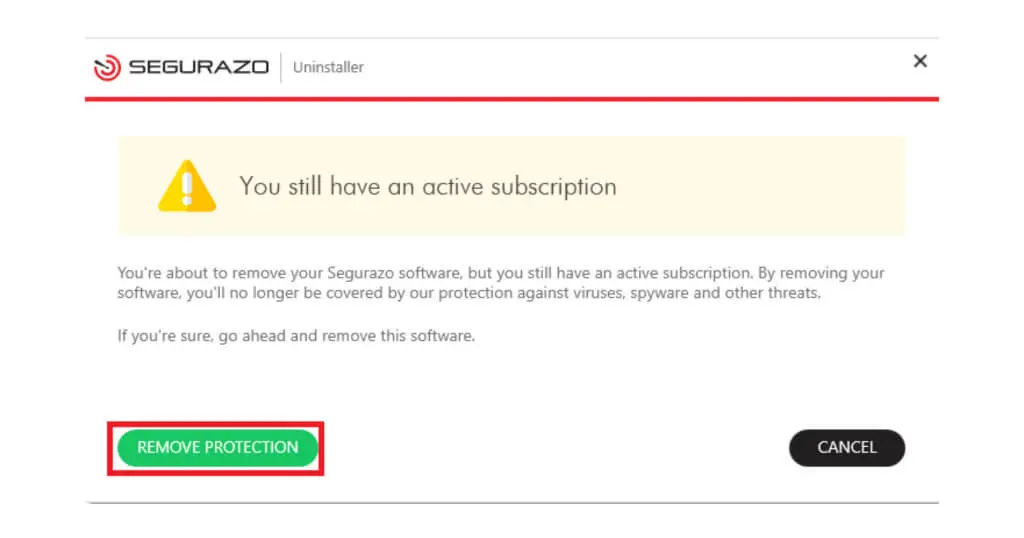
6. Przeprowadzić całkowite usunięcie
Kreator konfiguracji powinien teraz przeprowadzić Cię przez wszystkie dalsze kroki. Możesz bezpiecznie zignorować ostrzeżenia o aktywnej subskrypcji. Należy jednak upewnić się, że zaznaczone jest ostatnie pole dla Segurazo Antivirus, które dotyczy usuwania plików konfiguracyjnych. Jest to jedyny sposób, aby całkowicie usunąć Segurazo.
7. Uruchom ponownie komputer i zakończ proces dezinstalacji
Wreszcie, wystarczy ponownie uruchomić komputer raz, aby dezinstalacja Segurazo w systemie Windows 10 zakończyła się. W celu ostatecznego sprawdzenia, można ponownie uruchomić wyszukiwanie opisane w kroku 3.
W przyszłości lepiej jest polegać bezpośrednio na uznanym programie antywirusowym Kaspersky Antivirus lub Avast Ultimate są dostępne w naszym sklepie wraz z licznymi alternatywami. Wtedy nawet takie złośliwe oprogramowanie jak Segurazo nie powinno już sprawiać problemów.




